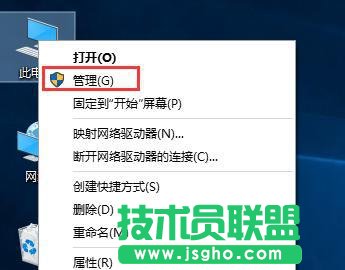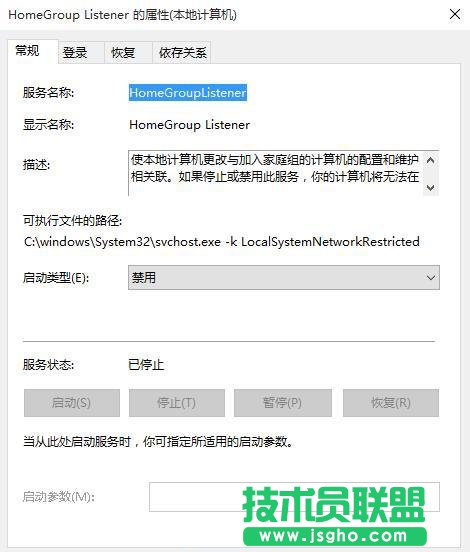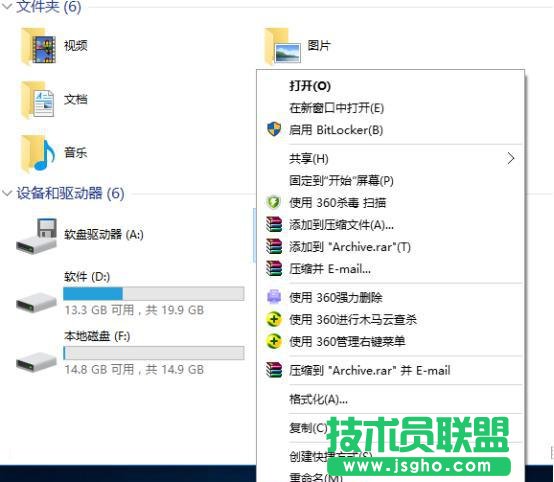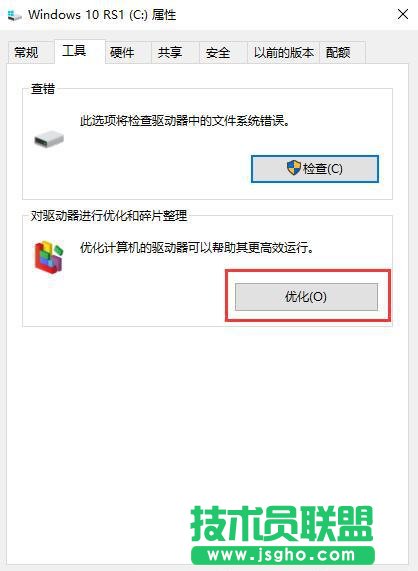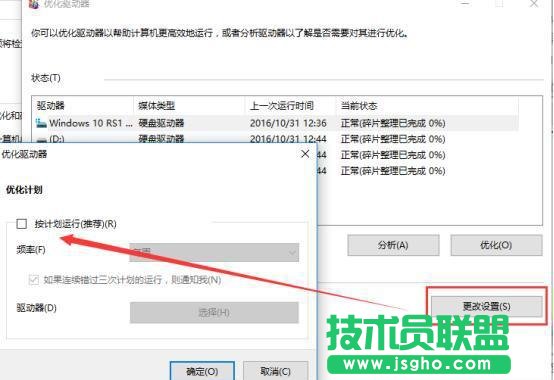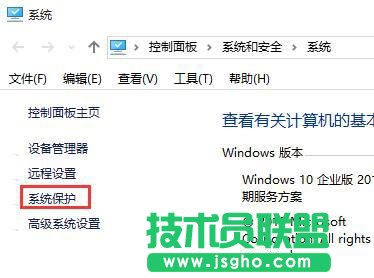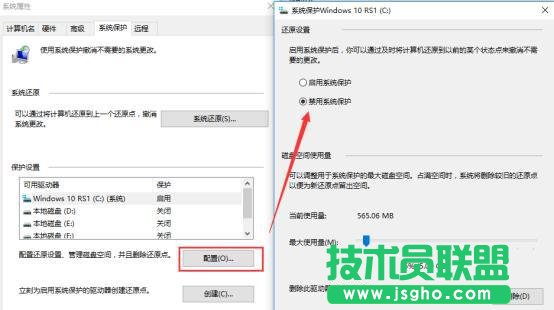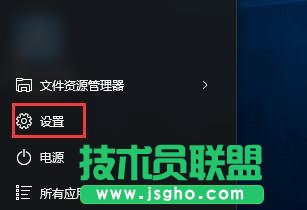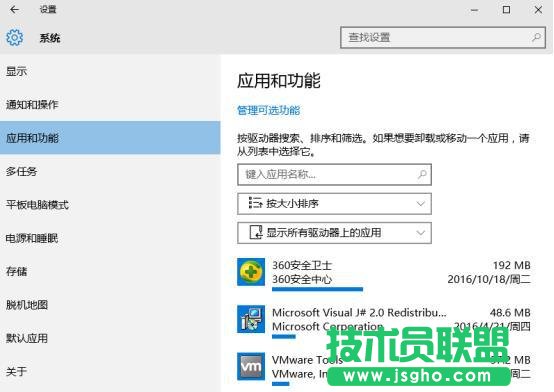现在越来越多的用户升级到了Win10系统,但升级过后发现系统运行的不是很顺畅,且很占用资源。那么Win10如何优化系统呢?接下来大家就跟随小编一起看下Win10优化系统的方法吧,希望对大家有所帮助。
关闭家庭组
1、右键单击桌面上的此电脑图标,选择“管理”;
2、在打开的计算机管理窗口中,在左侧展开至服务和应用程序--服务,并在右侧找到“HomeGroup Listener”和“HomeGroup Provider”两个服务;
3、双击打开,将启动类型设置为“禁用”;
4、操作完成后,家庭组功能就关闭了。家庭组功能会不断读写硬盘,造成硬盘占用高,这种情况从Win8时代就开始有,到Win10也一直存在。关闭该功能会使硬盘占用大幅降低,不再出现时不时就占用100%的情况。
关闭优化驱动器
1、双击打开此电脑,右击任何一磁盘,选择“属性”;
2、切换至“工具”项,点击下面的“优化”按钮;
3、在弹出的窗口中,点击“更改设置”按钮,取消勾选“按计划运行”;
4、Win10系统的优化驱动器,即是磁盘碎片整理,每周计划运行有点浪费资源,建议每两三个月清理一次即可。
禁用系统保护
1、右键单击此电脑,在弹出的菜单中选择“属性”;
2、在系统窗口中,点击左侧的“系统保护”;
3、点击系统属性窗口中下面的“配置”按钮,选择“禁用系统保护”;(如果有开启的话)
4、系统保护即是系统还原功能。但现在很少有用户会用到此功能,且还存在被病毒利用的风险。
卸载无用应用程序
1、点击开始菜单,选择设置;
2、然后点击系统--应用和功能,选择卸载一些不常用或无用的应用程序。
关于Win10优化系统的方法小编在这里就介绍完了,在使用Win10系统的过程中,如果觉得不够顺畅,可以尝试下上述方法优化下系统,让系统使用的更为顺畅。